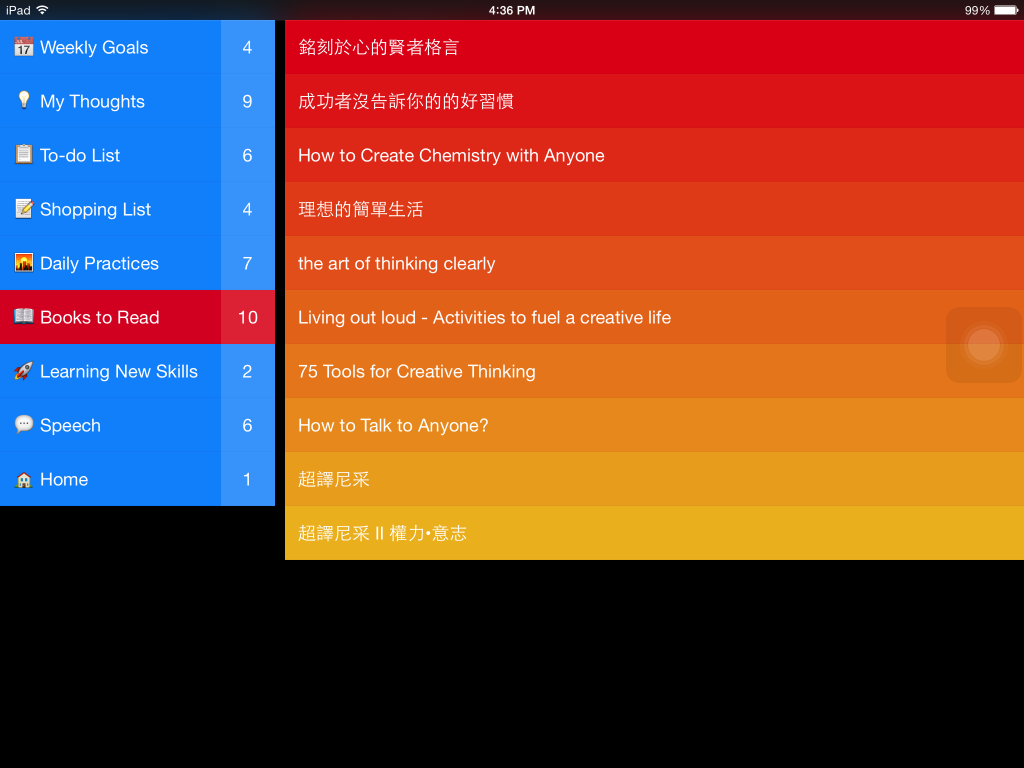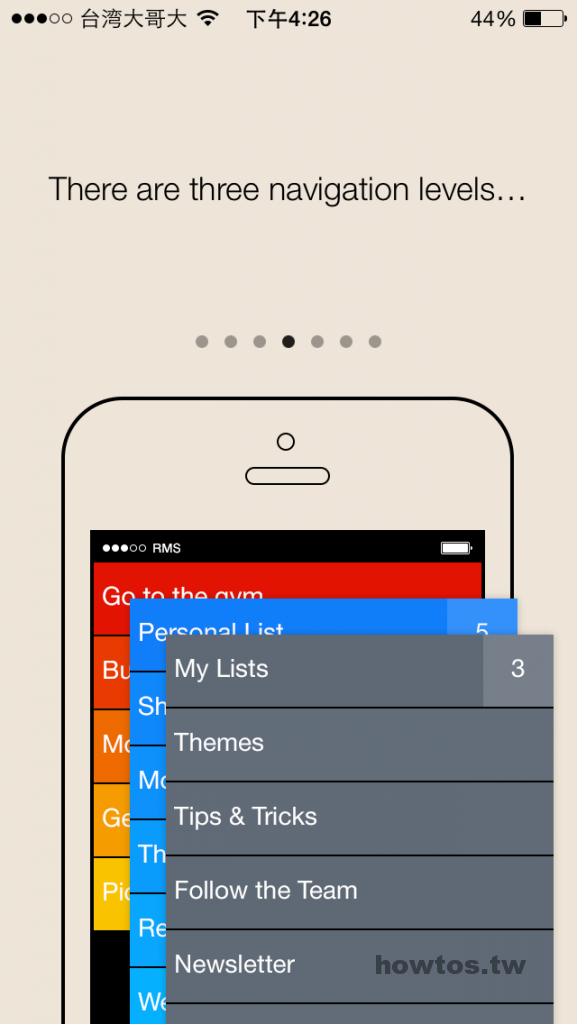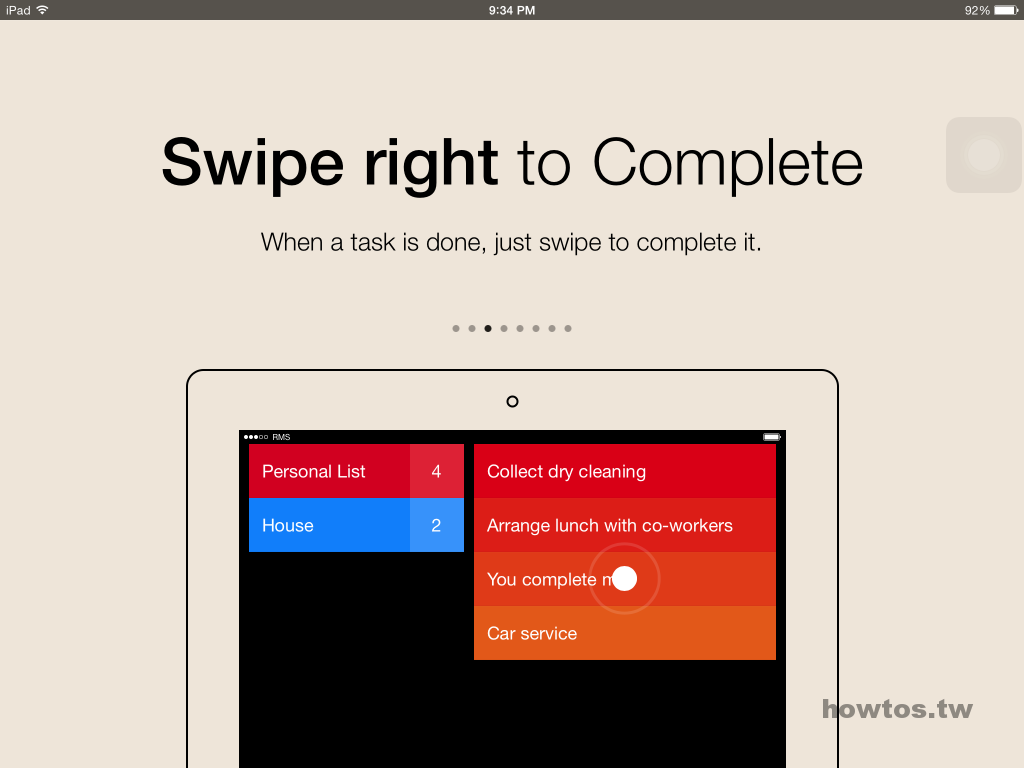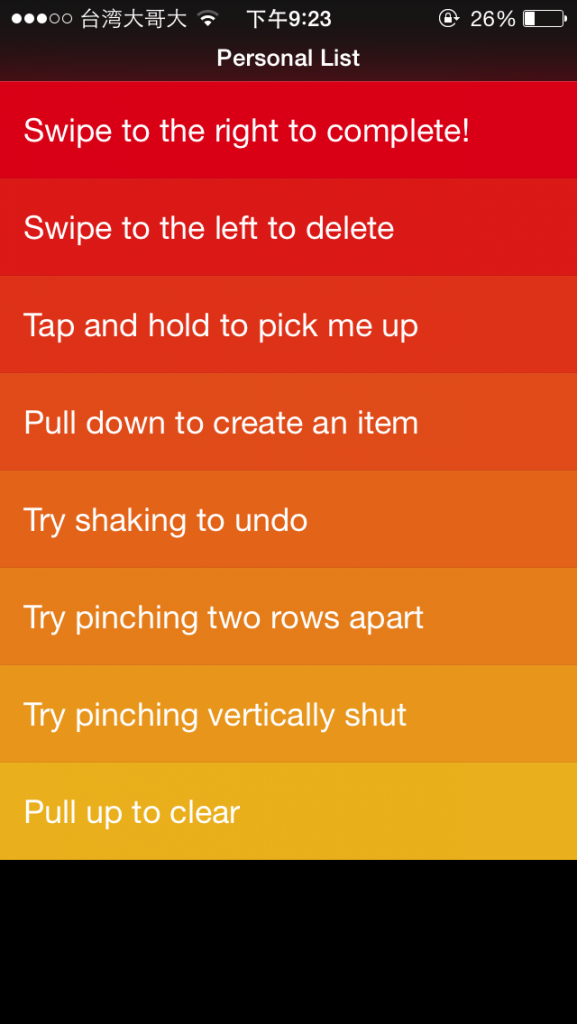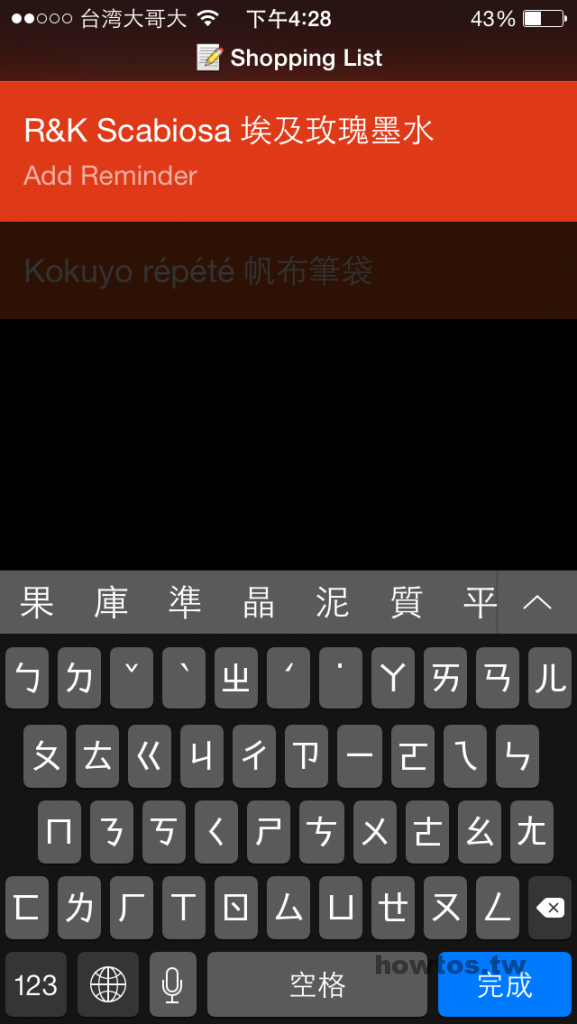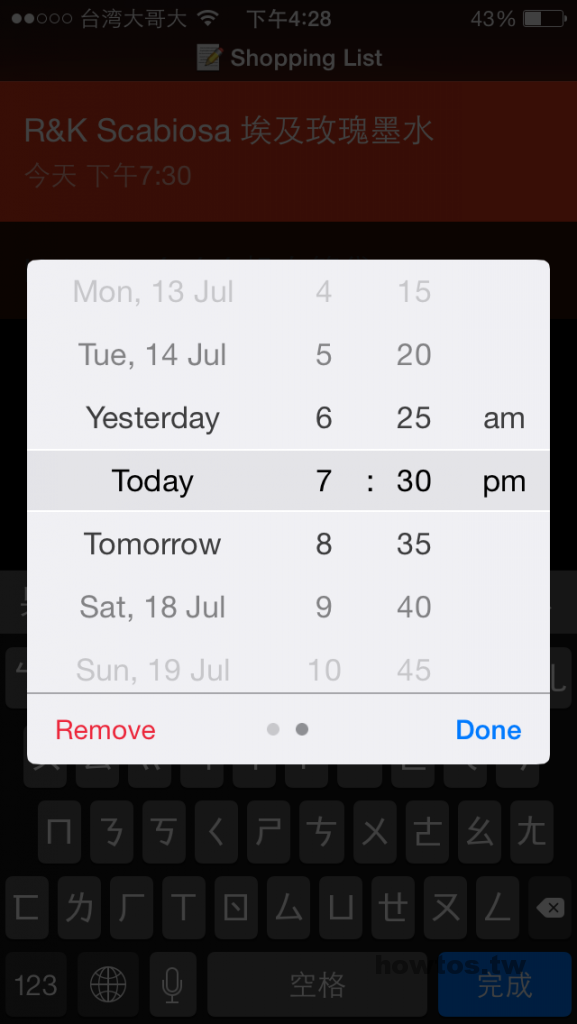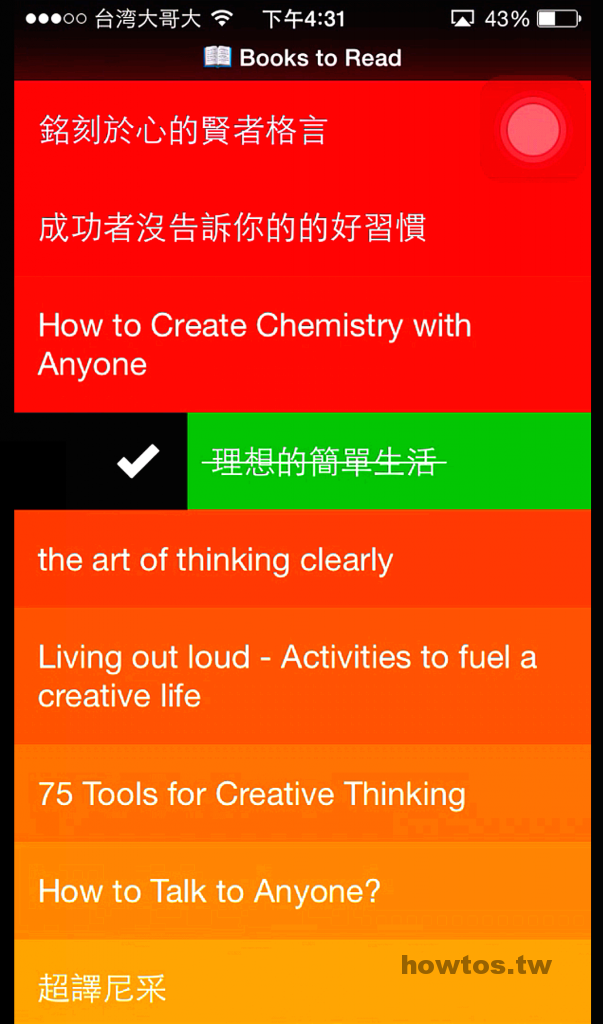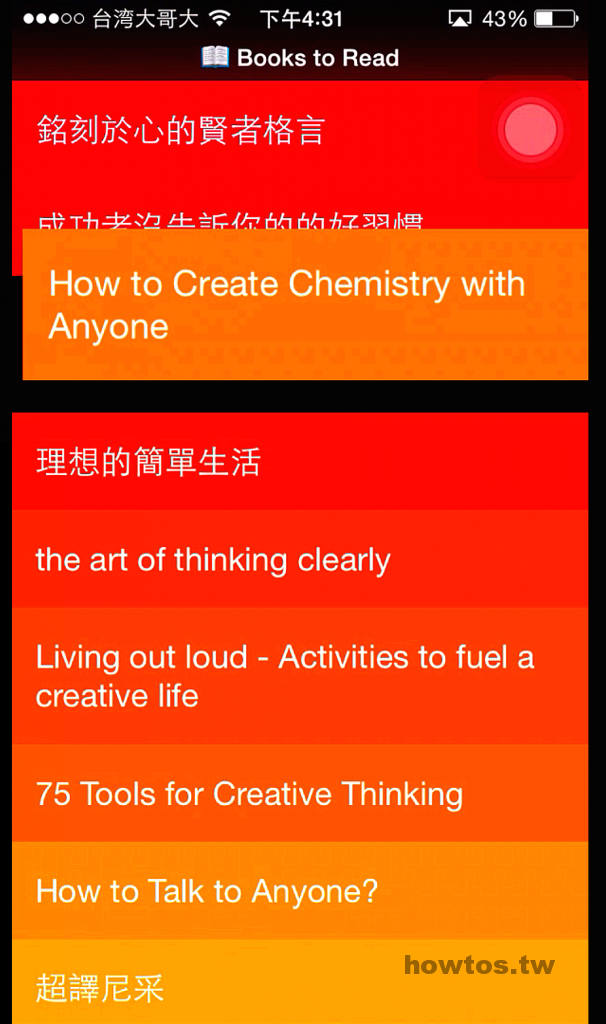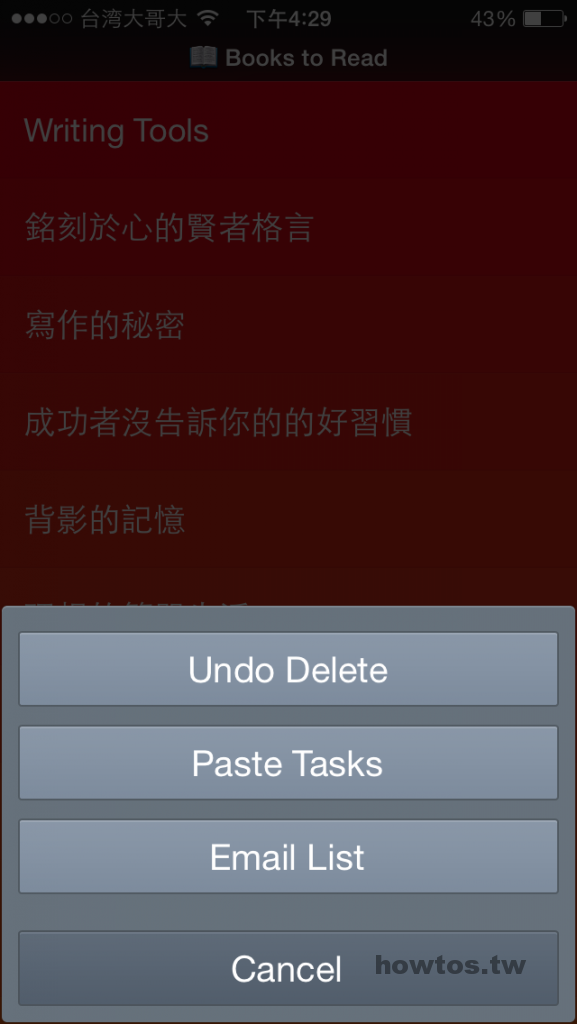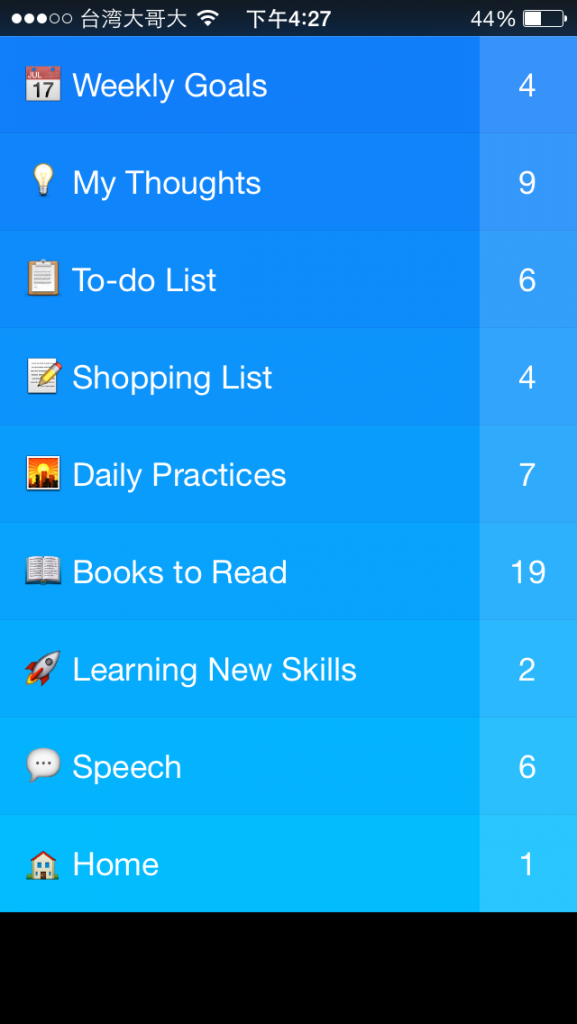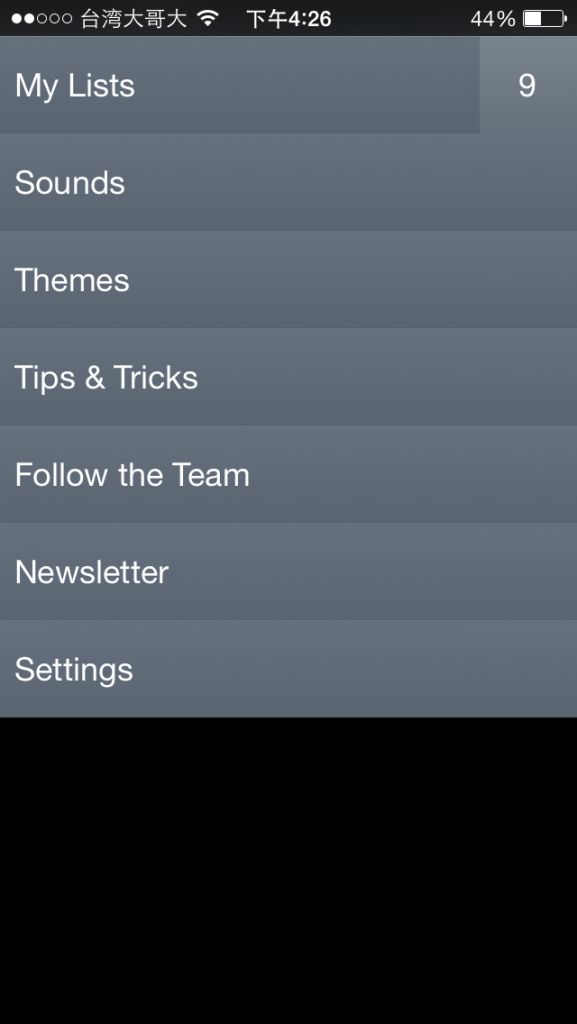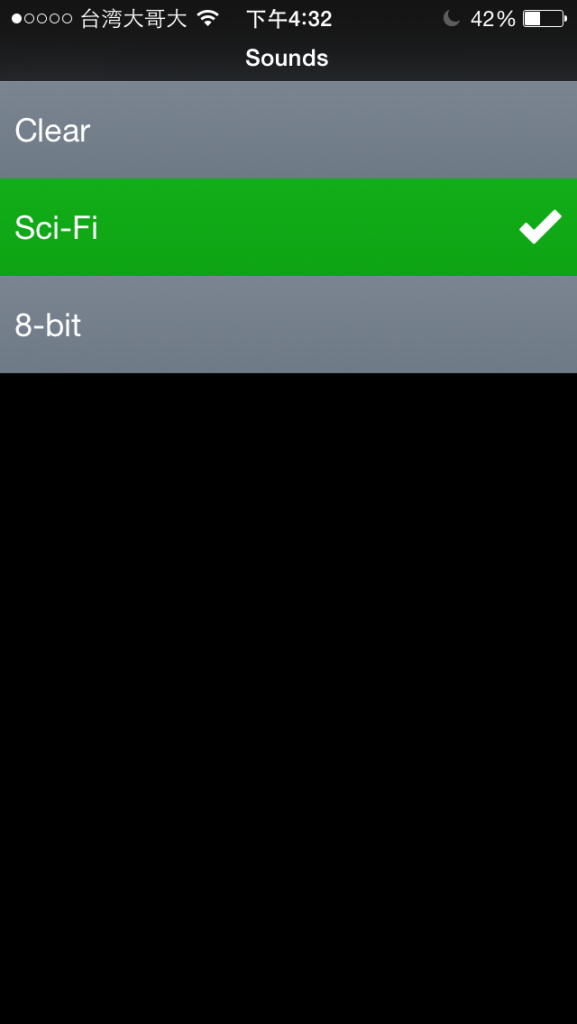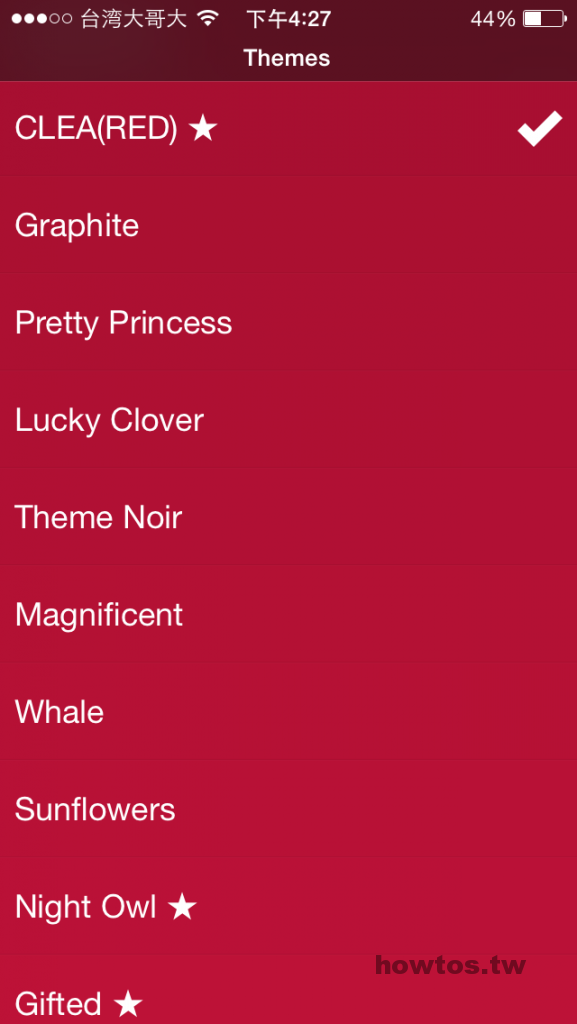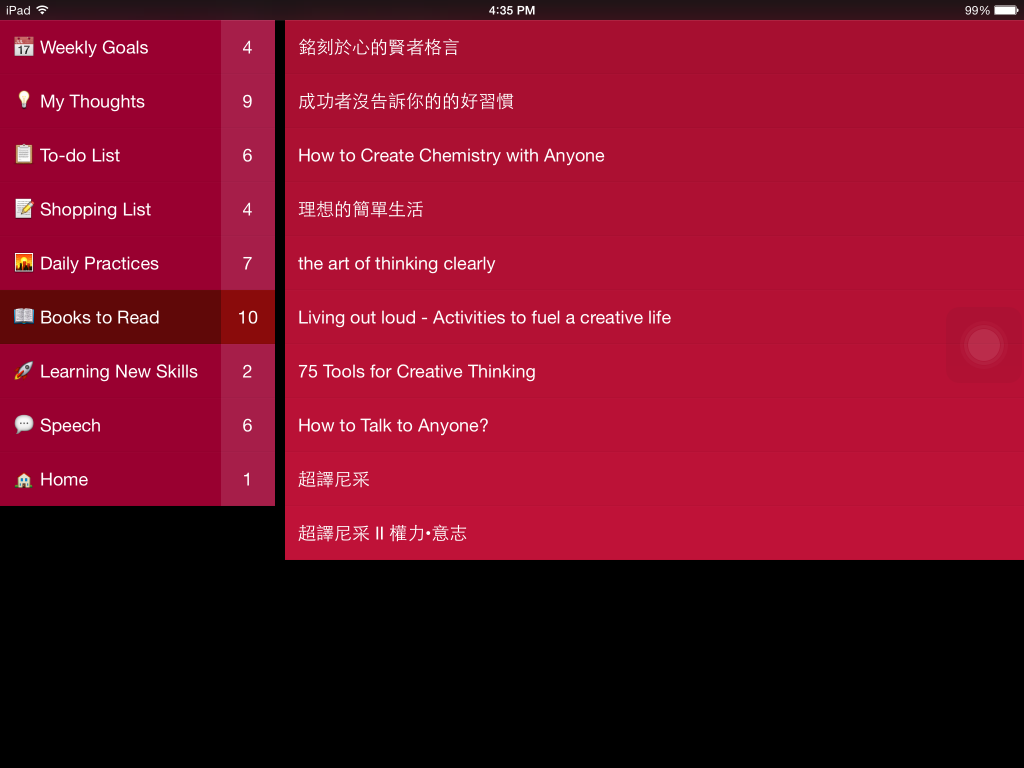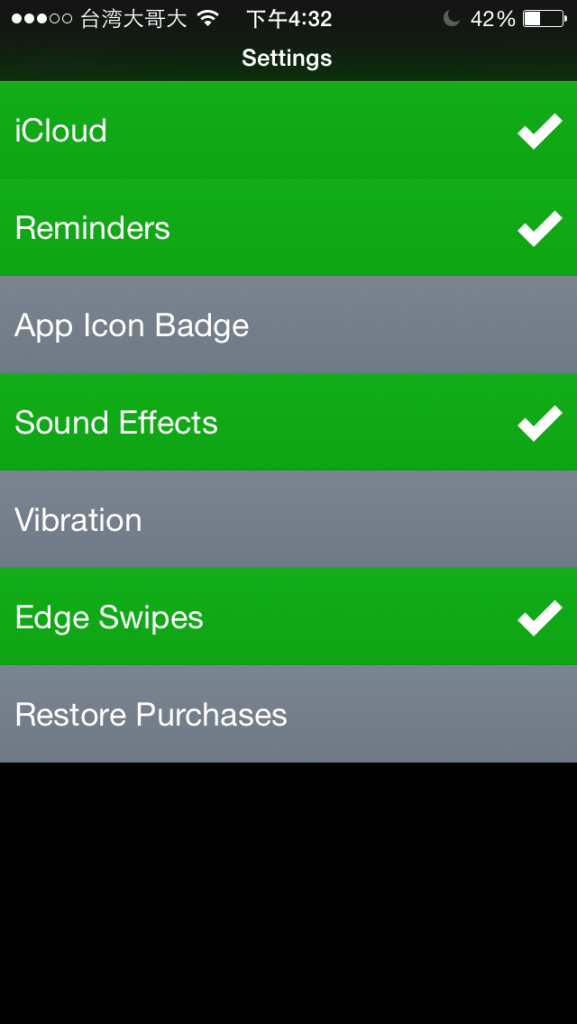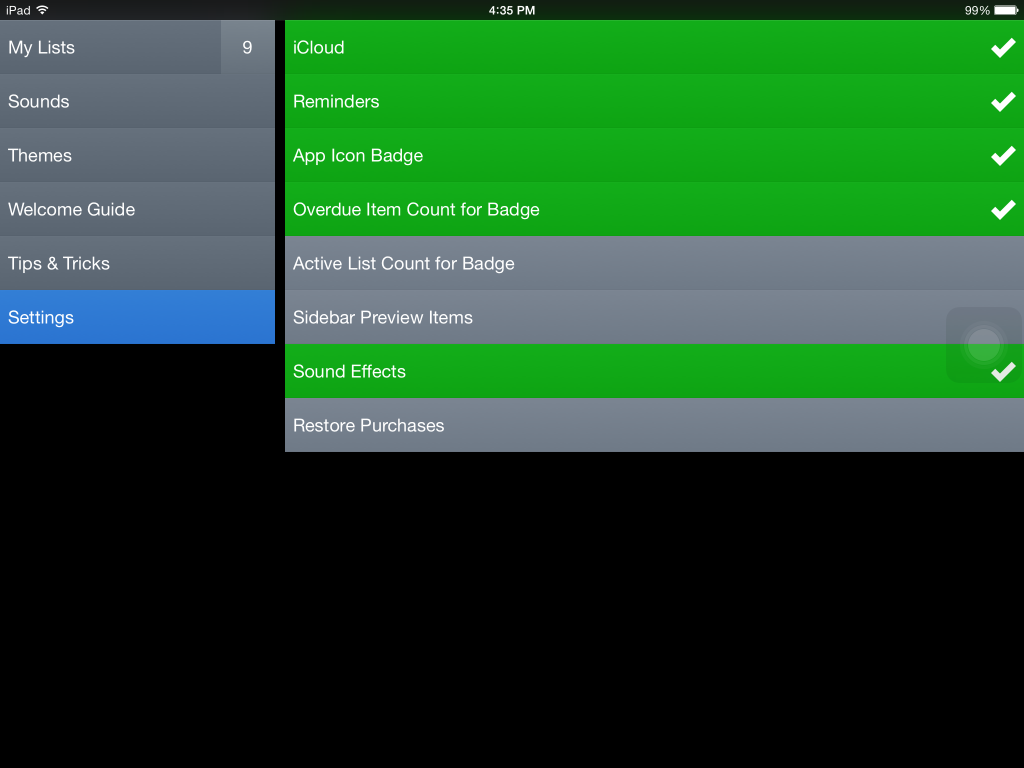過去剛開始使用 iPhone/iPad 設備時,小編最先使用的是 Clear for iOS 簡易 To-do 待辦事項軟體。以乾淨極簡的介面特色,搭配觸控操作手勢設計,是一套非常容易上手的時間管理軟體。
時間管理原則:Clear 採用「待辦事項清單」為基礎,將腦海裡想做的所有項目寫下。依照不同類別或性質,如個人、工作等清單分門別類列出。接著根據優先順序排列,依序專注於手邊正在執行的事。
第一次打開 Clear,請依照圖文教學步驟指引,學習瀏覽的操作手勢。iPhone 版介面以三層架構組成,分別為主選單、清單列表,以及待辦清項目。
iPad 版介面則為二層架構組成,由清單側邊欄、待辦清項目,以及隱藏於後方的主選單。
預設清單:
新增工作項目:
單指由上往下滑動可入新的任務,iPhone 版食指與拇指向內滑動手勢,可移往上層列表或主選單。單指由下往上滑動則可清除已完成的項目。
Reminder 設定提示時間:
加入工作項目後,按下「Add Reminder」指定適宜的時間點,讓 Clear 為你提供鬧鈴提示。
編輯工作項目:
當完成工作後,由左向右滑動標記執行完畢;而由右向左滑動則是刪除任務。若想修改工作內容,只要輕點一下文字,即可進入編修模式,修正內容後按 Done 完成。
排列工作的優先順序:
Clear 待辦事項清單可由上而下排列優先順序,預設的 Heat Map、Graphite 等顏色主題提供視覺深淺變化。隨意長按某一個項目,往上或下滑動拖曳,自行調整清單項目排列。
晃動復原前一個動作:
如果執行刪除或重新命名等動作,只要搖晃 iPhone 顯示復原清單,按下 Undo Delete… 編輯選項回到前一個動作。 iPad 部份這方法也可行,不過有些過重,可能幾次就很容易手酸了。
My Lists 清單列表:
依照工作、個人等需求,建立不同的待辦清單。其操作功能如完成、刪除、修改等手勢與工作項目一致。
Clear 主畫面:
最上層的主畫面包含:我的清單、音效、顏色主題、教學及設定等選項所組成,點選 Tips & Tricks 學習更多的操作技巧。
Sounds 音效:
Clear 提供二個 App 內購音效:Sci-Fi、8-bit 項目。
Themes 顏色主題:
Clear 預設 8 種顏色樣式,提供戶可依照喜好自行變更。CLEA(RED) 是小編在過去 App Store 舉辦支援 AIDS 愛滋病活動時所購買的,其他標示星號的 Night Owl、Gifted 與 Cloudy,則是在操作使用過程中,軟體額外贈送給使用者的主題。
依照不同的顏色主題,將帶給用戶不同的配色風格。
Setting 設定:
打開設定可點選啟動或關閉 iCloud 雲端同步、App 圖示數字顯示、操作音效、振動以及 Edge Swipes 滑動螢幕邊緣快速清單切換手勢。
iPad 版部份,因螢幕尺寸優勢,在設定項目清單列表多了可開啟預覽內容、數量計數標記等功能,但也少了 iPhone 版的「震動」提示。